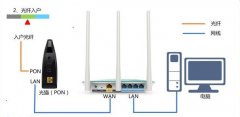上一篇讲解了忘记路由器登录密码该怎么办!在我们恢复出厂设置后路由器里面的所有设置已经全部归零了!当然,也就无法连接网络了!今天,我们就来讲讲如何设置无线路由器!让您轻轻松松成为挨踢男!
由于路由器已经归零了,所以我们也就不能通过手机连接了。现在我们所需要到的工具就是一台有网口的笔记本(或者台式电脑)还有一条网线啦!(下篇,挨踢男教你们怎么做网线)!准备好工具。我们继续往下走。。。。。。
我们先来了解下无线路由器所有接口!

首先要把路由器的硬件连接好,无论是光纤入户还是传统的电信宽带,你已经有一个东西。叫做猫。也就是装宽带时候给你带的那一根线。你现在要做的就是把插在猫WAN口的那根网线插入自己买的路由器的WAN口。然后用一根网线从LAN口与你的笔记本(或台式机)直连。(一般无线路由器有四个LAN口,随便接哪个都是可以的)!

借用网络图片
线连接好了我们就可以开始设置了。 用电脑来设置无线路由器的时候,由于一开始我们并不知道路由器的IP地址,所以挨踢男建议将电脑中的IP地址设置为自动获取。有些朋友可能一开始就是自动获取了,不过为了保险起见,我们还是检查检查比较好!下面,不懂的朋友可以按照我的步骤来查看一下!鉴于现在win7系统比较多,我们就用win7系统来举个栗子,如果是其他系统的你们也可以私信问我哈!
① 在电脑桌面的网络图标上单击右键,点击属性
②选择左上角的更改适配器设置-
③本地连接右键单击选择属性,选择Internet 协议版本4(TCP/IPv4)双击打开。
④进入到IP设置页面,全部选择为自动获取然后右下角保存退出就可以了!
接下来就是真真正正开始设置无线路由器了。由于无线路由器品牌众多,各种登录界面及设置界面都不尽相同,但是万变不离其宗,我们需要设置的只是几个常用选项而已!
注意:有一些路由器背面有登陆地址和账号密码,但是有一些只有一个管理页面的网址而已。大家要根据自己实际情况出发,登录路由器管理界面!

有IP地址以及账户密码

没有IP地址,账户名称以及密码。只有管理页面
今天我们选择比较市面上比较常用的TP-LINK来进行设置!
第一、正确连接tplogin.cn路由器
tplink路由器的WAN接口,需要用网线连接到猫的网口。如果你家的宽带没有用到猫,那么需要把入户宽带网线,插在路由器的WAN接口。
把原来的路由器水晶头取下来,插到路由器的WAN口上。

第二步、手机连接路由器的信号
用手机浏览器来设置tplogin.cn路由器的时候,让手机先连接到被设置路由器的无线信号。如果手机未连接路由器的信号,那么将不能对其进行设置。

第三、手机浏览器设置路由器
1、创建管理员密码
打开手机中的浏览器,在浏览器中输入tplogin.cn。

进入页面,给tplogin.cn管理页面设置一个“管理员密码”,如图。

提示:
这里设置登录密码建议与后面设置的wifi密码相同,这样方便以后登录路由器,方便管理。
2、设置路由器上网
等待一会儿路由器会自动检测“上网方式”,如果检测到是:宽带拨号上网——>则需要在下方填写你家的“宽带账号”、“宽带密码”,如图

注意问题:
(1)、“宽带账号”、“宽带密码”填写错误,会导致设置后不能上网的问题出现。这里非常的重要,一定要确保你填写的“宽带账号”、“宽带密码”和是正确。
(2)、“宽带账号”、“宽带密码”是办理宽带业务时,宽带运营商提供的。如果忘记了,可以拨打宽带运营商客服电话进行查询。
如果路由器检测到“上网方式”是:自动获得IP地址上网——>直接点击页面中的“下一步”就可以了,无需其它的设置了。

说明:
还有一种是固定ip地址上网,这里就不详细介绍了。因为家庭宽带是用不了固定ip宽带上网的。
3、设置无线网络
然后根据页面的提示,设置“无线名称”、“无线密码”。如果是双频的路由器就要设置两个wifi名称与密码,但也可以相同,如图:


说明:
①、Wi-Fi密码:建议用 大写字母+小写字母+数字+符号 的组合来设置,并且密码长度要大于8位。
②、无线名称:建议用字母、数字或者字母与数字的组合进行设置。切勿用中文汉字设置,因为部分手机、平板电脑、笔记本电脑等无线设备,并不支持中文名称的无线信号。
③、手机尽量不要用WiFi万能钥匙之类的软件,这样你的密码在怎么设置都是没有用,别人一样都会破解。
4、设置完成
此时tplogin.cn路由器会自动应用刚才的配置信息,如图。

第四步、检查上网设置是否成功
当手机重新连接到路由器的无线信号后,可以打开手机中的浏览器,输入百度等网址,测试下手机是否可以正常上网了。